Poista Weather Wizard mainokset (Poisto-opas)
Weather Wizard mainosten Poisto-ohje
Mikä on Weather Wizard mainokset?
Yleistä tietoa Weather Wizardista.
Weather Wizard on ohjelma joka teeskentelee olevansa hyödyllinen työkalu sääennustusten saamiseen. Tämä ohjelma on valitettavasti luotu täysin eri tarkoitukseen. Tietokoneiden turvallisuusasiantuntijat ovat yhtämieltä, että se on ’potentiaalisesti ei toivottu ohjelma’ (PUP) ja ’mainosohjelma’ joka on hyödytön ja petollinen. Tämä ohjelma lähettää tekaistun hälytyksen käyttäjän näytölle aina kun hän käynnistää nettiselaimen tai avaa uuden välilehden.
Weather Wizard mainosohjelma koettaa huijata kokemattomia tietokoneen käyttäjiä ja saada heidät luuleman, että heidän tietokoneessaan on virus ja troijalainen. Sinun tulee kuitenkin tietää, että tämä huijariohjelma käyttää hienoja termejä pelottelemaan ja pakottamaan sinut soittamaan annettuun numeroon. SINUN EI kannata tehdä sitä! Olet tekemisissä tietokoneloisen kanssa, joka promotoi tekaistua teknistä tukea. Tämä inhottava ohjelma lähettää erilaisia pop-up ikkunoita, liukuvia hälytyksiä ja muita mainoksia jotka sanovat ‘Kovalevylläsi voi olla Troijalainen Virus! (Your Hard Disk May Have Trojan Virus!)” tai vastaavia viestejä. Se pyytää soittamaan annettuun teknisen tuen numeroon ja siten saat tiedot miten korjaat tietokoneesi. Sinun ei kannata soittaa tähän numeroon koska sen uskotaan olevan kallis numero, joka voit ryöstää sinut. Tekaistun tuen huijarit voivat pyytää sinua paljastamaan joitain arkaluontoisia numeroita, ÄLÄ kerro heille MITÄÄN henkilökojtaisia tietojasi ja erityisesti älä anna pankkitietojasi. Useimmissa tapauksissa kun nämä huijausviestit ilmaantuvat niin vaikuttaa siltä, että ainoa uhka joka asennettiin tietokoneelle on Weather Wizard PUP itse. Jos silti olet yhä huolissasi PC:si turvallisuudesta niin voit tarkistaa sen haittaohjelman poistajalla (esimerkiksi FortectIntego haittaohjelman poistaja).
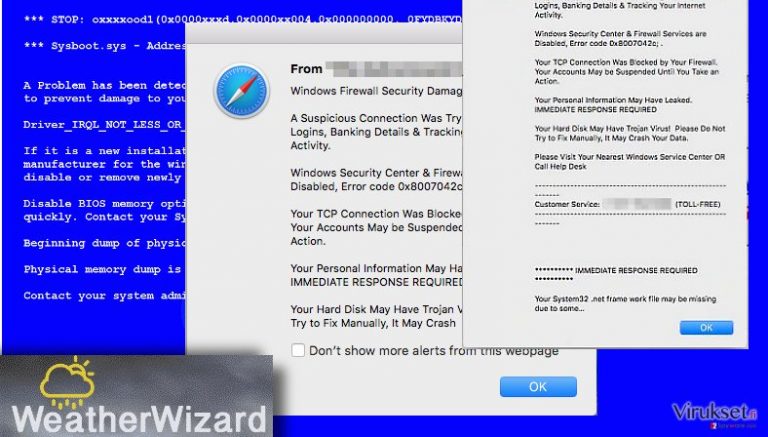
Kuinka Weather Wizard voi kaapata tietokoneeni ilman tietämystäni?
Jos et halua asentaa sellaisia PUPeja, kuten Weather Wizard mainosohjelma, sinun tulee olla tarkkana kun lataat ja asennat uusia sovelluksia PC:lle. PUPit kuten mainosohjelmat, selaimen kaappaajat ja muut epäilyttävät ohjelmat leviävät usein freeware ja shareware ohjelmien mukana. Joten aina kun päätät asentaa ilmaisohjelman Internetistä, asenna se varovasti. Muista säätää asennusasetukset valitsemalla Edistyneen tai Kustomoidun asennustavan ja poista ehdotukset asentaa tuntemattomia ohjelmia joita sinulle ehdotetaan.
Sinun ei kannata koskaan asentaa ohjelmia käyttämällä ennalta valittuja Perus tai Pika asennustapaa, koska ne eivät ainoastaan paljasta tietoja valinnaisista ilmaisohjelmista jotka on liitetty haluamaasi ohjelmaan. Nämä asennustavat piilottavatt sopimukset asentaa valinnaisia ohjelmia, joten ne asennettaan automaattisesti kun suoritat asennuksen näillä asetuksilla. Jos tämä on jo tapahtunut sinulle, voit poistaa tämän tunkeilijan järjestelmästä. Voit löytää Weather Wizard poisto-ohjeet sivulta 2.
Kuinka poistaa Weather Wizard?
On tärkeää ettet pelästy kun näet Weather Wizard virus hälytyksen ensimmäistä kertaa. Nämä hälytykset ovat tekaistuja ja sen tajuaminen on kohtalaisen helppoa. Nämä varoitukset tulevat PUPilta joka asennettiin ilman sinun lupaasi, joten poistaaksesi varoitukset sinun pitää poistaa niitä luova ohjelma. Voit poistaa tämän ohjelman tietokoneeltasi manuaalisesti jos haluat. Me olemme valmistelleet kattavat poisto-ohjeet, jotka löydät tämän raportin alta. Jos olet turvallisuustietoinen tietokoneen käyttäjä ja haluat tarkistaa PC järjestelmäsi varmistaaksesi ettei sillä ole mitään verkkouhkia niin me suosittelemme suorittamaan täyden järjestelmän tarkistuksen luotettavalla haittaohjelman poistajalla.
Voit poistaa viruksen vahingot FortectIntego avulla. SpyHunter 5Combo Cleaner ja Malwarebytes ovat suositeltavia löytämään potentiaalisesti ei toivotut ohjelma sekä virukset kaikkine tiedostoineen ja niihin liittyvine rekisterimerkintöineen.
Manuaalinen Weather Wizard mainosten Poisto-ohje
Poista Windowsista
Poistaaksesi Weather Wizard mainokset Windows 10/8 laitteilta, ole hyvä ja seuraa näitä askeleita:
- Kirjoita Control Panel/Ohjauspaneeli Windows hakulaatikossa ja paina Enter tai paina hakutulosta.
- Osiossa Programs, valitse Uninstall a program.

- Löydä listalta merkinnät, jotka liittyvät Weather Wizard mainokset (tai muut viimeksi asennetut epäilyttävät ohjelmat).
- Klikkaa oikealla sovellukseen ja valitse Uninstall.
- Jos User Account Control ilmaantuu, paina Yes.
- Odota, kunnes poistoprosessi on valmis ja paina OK.

Jos olet Windows 7/XP käyttäjä, jatka seuraavia ohjeita seuraamalla:
- Paina Windows Start > Control Panel oikealla (jos olet Windows XP käyttäjä, paina Add/Remove Programs).
- Ohjauspaneelissa, paina Programs > Uninstall a program.

- Valitse ei toivotut sovellukset painamalla sitä kerran.
- Ylhäältä, paina Uninstall/Change.
- Vahvistuslaatikossa, paina Yes.
- Paina OK kun poistoprosessi on valmis.
Poista Weather Wizard Mac OS X järjestelmästä
-
Jos käytössäsi on OS X, klikkaa Go painiketta näytön vasemmassa yläkulmassa ja valitse Applications.

-
Odota kunnes näet Applications kansion ja etsi Weather Wizard tai muut siellä olevat epäilyttävät ohjelmat. Klikkaa jokaista tällaista merkintää ja valitse Move to Trash.

Nollaa MS Edge/Chromium Edge
Poista ei-toivotut laajennukset MS Edge selaimelta:
- Valitse Menu (kolme pystypistettä selainikkunan oikeasta yläkulmasta) ja valitse Extensions.
- Listalta, valitse laajennukset ja paina Hammasratas kuvaketta.
- Paina Uninstall alhaalta.

Poista evästeet ja muut selaintiedot:
- Paina Menu (kolme pystypistettä selainikkunan oikeasta yläkulmasta) ja valitse Privacy & security.
- Osiossa Clear browsing data, valitse Päätä mitä poistat.
- Valitse kaikki (paitsi salasanat, vaikka voit laittaa myös medialisenssit mukaan, jos käytössä) ja paina Clear.

Nollaa uuden välilehden ja kotisivun asetukset:
- Paina menu kuvaketta ja valitse Settings.
- Etsi On startup osio.
- Paina Disable jos löydät epäilyttäviä sivustoja.
Nollaa MS Edge jos yllä olevat askeleet eivät toimineet:
- Paina Ctrl + Shift + Esc ja avaa Tehtävienhallinta.
- Paina More details nuolta ikkunan alareunassa.
- Valitse Details välilehti.
- Selaa nyt alas ja etsi kaikki merkinnä, joissa on Microsoft Edge nimi. Klikkaa oikealla jokaista ja valitse End Task jotta MS Edge sammuu.

Jos tämä ratkaisu ei auttanut sinua, sinun pitää käyttää edistynyttä Edge nollaustapaa. Muista pitää mielessäsi, että sinun pitää varmuuskopioida tiedostosi ennen jatkamista.
- Etsi seuraava kansio tietokoneeltasi: C:\\Users\\%username%\\AppData\\Local\\Packages\\Microsoft.MicrosoftEdge_8wekyb3d8bbwe.
- Paina Ctrl + A näppäimistöltäsi ja valitse kaikki kansiot.
- Klikkaa oikealla ja valitse Delete

- Nyt Klikkaa Start painiketta Oikealla ja valitse Windows PowerShell (Admin).
- Kun uusi ikkuna aukeaa, kopioi ja liitä seuraava komento ja paina sitten Enter:
Get-AppXPackage -AllUsers -Name Microsoft.MicrosoftEdge | Foreach {Add-AppxPackage -DisableDevelopmentMode -Register “$($_.InstallLocation)\\AppXManifest.xml” -Verbose

Ohjeet Chromium-pohjaiselle Edge selaimelle
Poista laajennukset MS Edge selaimelta (Chromium):
- Avaa Edge ja paina valitse Settings > Extensions.
- Poista ei-toivotut laajennukset painamalla Remove.

Tyhjennä välimuisti ja sivustotiedot:
- Paina Menu ja mene Settings.
- Valitse Privacy and services.
- Osiossa Clear browsing data, valitse Choose what to clear.
- Osiossa Time range, valitse All time.
- Valitse Clear now.

Nollaa Chromium-pohjainen MS Edge:
- Paina Menu ja valitse Settings.
- Valitse vasemmalta Reset settings.
- Valitse Restore settings to their default values.
- Vahvista painamalla Reset.

Nollaa Mozilla Firefox
Poista vaarallinen laajennus:
- Avaa Mozilla Firefox selain ja klikkaa Menu (kolme vaakaviivaa ikkunan oikeassa yläkulmassa).
- Valitse Add-ons.
- Täällä, valitse laajennus, joka liittyy Weather Wizard mainokset ja klikkaa Remove.

Nollaa kotisivu:
- Klikkaa kolmea vaakaviivaa valikon oikeassa yläkulmassa.
- Valitse Options.
- Home vaihtoehdon alla, anna sivu, jonka haluat avautuvan, kun avaat Mozilla Firefox selaimen.
Tyhjennä evästeet ja sivustotiedot:
- Klikkaa Menu ja valitse Options.
- Mene Privacy & Security osioon.
- Selaa alas ja etsi Cookies and Site Data.
- Klikkaa Clear Data…
- Valitse Cookies and Site Data, sekä Cached Web Content ja paina Clear.

Nollaa Mozilla Firefox
Jos Weather Wizard mainokset ei poistunut yllä olevien ohjeiden avulla, niin nollaa Mozilla Firefox:
- Avaa Mozilla Firefox selain ja klikkaa Menu.
- Mene Help osioon ja valitse Troubleshooting Information.

- Give Firefox a tune up osiossa, klikkaa Refresh Firefox…
- Kun pop-up ilmaantuu, niin vahvista toiminto painamalla Refresh Firefox – tämän pitäisi suorittaa Weather Wizard mainokset poisto.

Nollaa Google Chrome
Poista vaaralliset laajennukset Google Chrome selaimelta:
- Avaa Google Chrome, paina Menu (kolme pystypistettä oikeassa yläkulmassa) ja valitse More tools > Extensions.
- Uudelleen avautuvassa ikkunassa näet kaikki asennetut laajennukset. Poista epäilyttävät laajennukset painamalla Remove.

Puhdista välimuisti ja verkkotiedot Chrome selaimelta:
- Paina Menu ja valitse Settings.
- Osiosta Privacy and security, valitse Clear browsing data.
- Valitse Browsing history, Cookies and other site data, sekä Cached images ja files.
- Paina Clear data.

Vaihda kotisivusi:
- Paina menu ja valitse Settings.
- Etsi epäilyttäviä sivustoja On startup osiosta.
- Paina Open a specific or set of pages ja paina kolmea pistettä löytääksesi Remove vaihtoehdon.
Nollaa Google Chrome:
Jos aikaisemmat tavat eivät auttaneet sinua, nollaa Google Chrome poistaaksesi kaikki komponentit:
- Paina Menu ja valitse Settings.
- Osiosta Settings, selaa alas ja paina Advanced.
- Selaa alas ja etsi Reset and clean up osio.
- Paina sitten Restore settings to their original defaults.
- Vahvista painamalla Reset settings viimeistelläksesi poiston.

Nollaa Safari
Poista ei-toivotut laajennukset Safari selaimelta:
- Paina Safari > Preferences…
- Uudessa ikkunassa, paina Extensions.
- Valitse ei-toivottu laajennus, joka liittyy Weather Wizard mainokset ja valitse Uninstall.

Poista evästeet ja muut sivustotiedot Safari selaimelta:
- Paina Safari > Clear History…
- Avautuvasta valikosta, osiossa Clear, valitse all history.
- Vahvista painamalla Clear History.

Nollaa Safari elleivät yllä mainitut askeleet auttaneet sinua:
- Paina Safari > Preferences…
- Mene Advanced välilehteen.
- Laita ruksi Show Develop menu valikkopalkissa.
- Paina valikkopalkissa Develop, ja valitse Empty Caches.

Kun olet poistanut tämän potentiaalisesti ei toivotun ohjelman (PUP) ja korjannut kaikki nettiselaimesi, me suosittelemme PC järjestelmäsi tarkistamista maineikkaalla haittaohjelman poistajalla. Tämä auttaa sinua poistamaan Weather Wizard rekisterimerkinnät ja tunnistaa myös vastaavat loiset tai mahdolliset haittaohjelmat tietokoneellasi. Voit käyttää tähän tarkoitukseen meidän arvostamia haittaohjelman poistajia: FortectIntego, SpyHunter 5Combo Cleaner tai Malwarebytes.
Suositeltavaa sinulle
Älä anna hallituksen vakoilla sinua
Hallituksella on useita ongelmia, mitä tulee käyttäjien tietojen seuraamiseen ja asukkaiden vakoiluun, joten sinun kannattaa ottaa tämä huomioon ja oppia lisää hämärien tietojen keräystavoista. Vältä ei-toivottua hallituksen seurantaa tai vakoilua ja ole täysin nimetön internetissä.
Voit valita eri sijainnin, kun menet verkkoon ja käyt käsiksi materiaalin, jota haluat ilman sisältörajoituksia. Voit helposti nauttia riskittömästä internetyhteydestä pelkäämättä hakkerointia, kun käytät Private Internet Access VPN palvelua.
Hallitse tietoja joihin hallitus tai muu toivomaton osapuoli voi päästä käsiksi ja selata nettiä ilman vakoilua. Vaikka et ota osaa laittomiin toimiin tai luotat valitsemiisi palveluihin, alustoihin, epäilet omaa turvallisuuttasi ja teet varotoimia käyttämällä VPN palvelua.
Varmuuskopioi tiedot myöhempää käyttöä varten, haittaohjelmahyökkäyksen varalta
Tietokoneen käyttäjät voivat kärsiä useista menetyksistä verkkotartuntojen takia tai omien virheiden takia. Haittaohjelman luomat ohjelmaongelmat tai suorat tietojen menetykset salauksen takia, voi johtaa ongelmiin laitteellasi tai pysyviin vahinkoihin. Kun sinulla on kunnolliset päivitetyt varmuuskopiot, voit helposti palauttaa ne sellaisen tapahtuman jälkeen ja palata töihin.
On tärkeää luoda päivityksiä varmuuskopioistasi, kun laitteeseen tehdään muutoksia, jotta voit päästä takaisin pisteeseen, jossa työskentelit haittaohjelman tehdessä muutoksia tai ongelmat laitteella aiheuttavat tiedostojen tai suorituskyvyn saastumisen. Luota tällaiseen käytökseen ja tee tietojen varmuuskopioinnista päivittäinen tai viikoittainen tapa.
Kun sinulla on aikaisempi versio jokaisesta tärkeästä dokumentista tai projektista, niin voit välttää turhautumisen ja hajoamiset. Se on kätevää, kun haittaohjelma tapahtuu yllättäen. Käytä Data Recovery Pro järjestelmän palautukseen.


